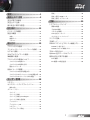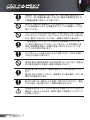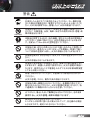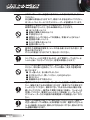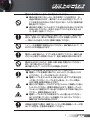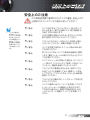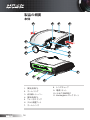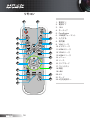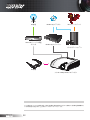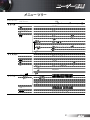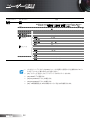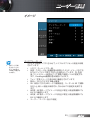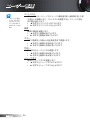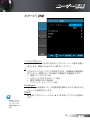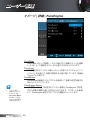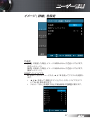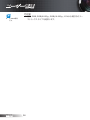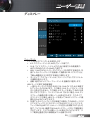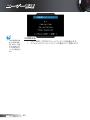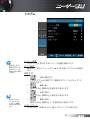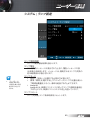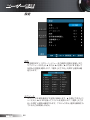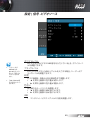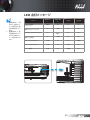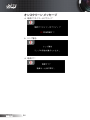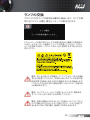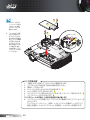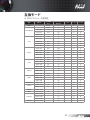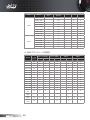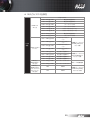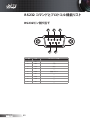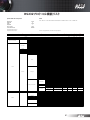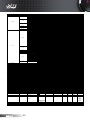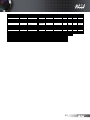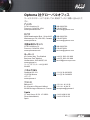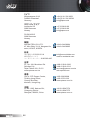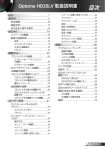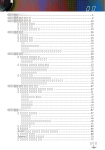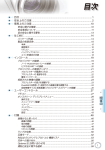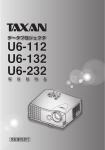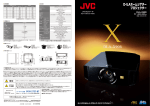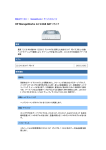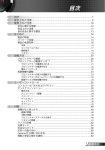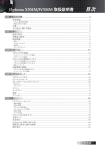Download 取扱説明書
Transcript
目次 目次 ...............................................1 使用上のご注意 ............................2 安全に関する情報 ...................................... 10 安全上のご注意 ........................................ 11 目の安全に関する警告 ............................... 14 設定................................................................46 設定 | 信号 -RGBソース .................................48 設定 | 信号 -ビデオソース...............................49 付録 .............................................50 トラブルシューティング .............................. 50 画像の問題 .....................................................50 はじめに.......................................15 その他の問題 .................................................52 パッケージの概要....................................... 15 リモコンの問題 ...............................................52 製品の概要 ................................................ 16 LED 点灯メッセージ .......................................53 本体................................................................16 オンスクリーン メッセージ ..............................54 接続ポート......................................................17 ランプの交換.............................................. 55 リモコン..........................................................18 互換モード ................................................. 57 取り付け.......................................19 プロジェクタの接続 .................................... 19 コンピュータ / ノート パソコンへの接続 ..... 19 ビデオに接続 ............................................. 20 RS232 コマンドとプロトコル機能リスト..... 60 RS232ピン割り当て........................................60 RS232プロトコル機能リスト...........................61 天井への取り付け ...................................... 64 3Dビデオデバイスへの接続 ....................... 21 Optoma 社グローバルオフィス................... 65 3D眼鏡の使用 ............................................ 23 規制と安全に関する通知 ............................ 67 プロジェクタの電源オン/オフ...................... 24 FCC通知 ........................................................67 プロジェクタの電源オン..................................24 EU 諸国への適合宣言 ....................................68 プロジェクタの電源を切る ..............................25 警告インジケータ ...........................................25 投射イメージの調整 ................................... 26 プロジェクタの高さを調整する .......................26 プロジェクタのズーム/フォーカスを調整する ..26 プロジェクタのイメージサイズの調整 .............27 ユーザー管理 ...............................28 リモコン ..................................................... 28 オンスクリーンディスプレイ メニュー ......... 30 操作方法 ........................................................30 メニュー ツリー .......................................... 31 イメージ .........................................................33 イメージ | 詳細 ...............................................35 イメージ | 詳細 | PureEngine .........................36 イメージ | 詳細 | 色設定 .................................37 ディスプレー ...................................................39 ディスプレー | 3D ...........................................41 システム .........................................................43 システム | ランプ設定 .....................................45 1 日本語 使用上のご注意 ご使用の前に必ずお読みください。 正しくお使いいただくことでお使いになる方への危害および、財 産への損害を未然に防ぐことができます。安全のために以下の 警告事項、注意事項をお守りいただき、製品を安全にお使いくだ さい。お読みになったあとは、いつでも見られるところに必ず保管 してください。 「安全上のご注意」の絵表示 警告 この表示を無視して誤った取 り扱いをすると、死亡したり、 人体に多大な損傷を負う可能 性が想定される内容を示して います。 注意 この表示を無視して誤った取 り扱いをすると、人が損傷を負 う可能性又は物的損害のみの 発生が想定される内容を示し ています。 絵記号の意味 この記号は注意(警告を含む)しなければならない内容 であることを示しています。記号の中や近くに注意内容 が示されています。 例) 「感電注意」を表す絵表示 この記号は禁止の行為(やってはいけないこと)を告げ るものです。記号の中や近くに具体的な内容が書かれ ています。 例) 「分解禁止」を表す絵表示 この記号は必ず行っていただきたい行為を告げるもので す。 記号の中や近くに具体的な内容が書かれています。 例) 日本語 2 「電源プラグを抜く」を表す絵表示 使用上のご注意 注意 禁止 禁止 厳守 厳守 本製品は以下のようなところ(環境)で使用および保管をしないで ください。 故障の原因となることがあります。 ● 保温性・保湿性の高い(じゅうたん・カーペット・スポンジ・ダ ンボール・発泡スチロールなど)場所での使用(保管時は問 題ありません) ● 湿気が多いところやホコリが多いところ ● 直射日光があたるところ ● 温湿度差の激しいところ ● 水気の多いところ(台所、浴室、水辺、海岸など) ● 腐食性ガス、油煙の中 ● 静電気の影響が強いところ ● 熱の発生する物の近く(ストーブ、ヒーター、コンロなど) ● 強い磁力電波の影響を受けるところ(磁石、ディスプレイ、ス ピーカなどの近く) ● 振動や衝撃の加わる場所や傾いた場所 本製品は精密部品により構成されています。以下のことにご注 意ください。 ● 落としたり、衝撃を加えない ● 本製品の上に飲み物などの液体や、クリップなどの小部品 を置かない ● 重いものを上にのせない ● 本製品のそばで飲食・喫煙などをしない ケーブルは足などに引っ掛けないように、配線してください。足 を引っ掛けると、けがをしたり、接続機器の故障の原因になりま す。また、ケーブルの上に重いものを載せないでください。じゅう たんの下などに配線したときは気づかず重いものを載せてしまい がちですので十分注意してください。また、熱器具のそばに配線 しないでください。ケーブル被覆が溶けたり、破れたりし、接触不 良などの原因になります。 ほかの電子機器に隣接して設置した場合、お互いに悪影響をお よぼし電波傷害をひきおこすことがあります。特に近くにテレビや ラジオなどがある場合、音声が乱れたり、画像が乱れたりする場 合があります。その場合は次のようにしてください。 ● テレビやラジオなどからできるだけ離してください。 ● テレビやラジオのアンテナの向きを変えてください。 ● コンセントを別に分けてください。 3 日本語 使用上のご注意 厳守 長時間に渡って映像をみるばあいは一定の間隔で休憩をとって ください。また部屋を真っ暗にすると目に疲労が蓄積されますの で部屋を適度に明るくしてご覧ください。 禁止 排気ファン動作中は電源ケーブルを抜かないでください。冷却フ ァンの回転音が止まり、主電源をオフにしてから電源ケーブルを 抜いてください。 禁止 ランプモジュールのお取り扱い時は、手袋などをして素手ではさわ らないようにしてください。ランプモジュールのプラスチック部分以 外は、絶対にさわらないでください。破損する恐れがあります。 ご使用直後はランプモジュール部分は大変高温になっていま す。絶対に触れないでください。ランプモジュールの交換はご使 用後1時間程度放置し、余熱が完全に取れてから行ってくださ い。やけどの恐れがあります。 厳守 ランプモジュールを落とさないようご注意ください。ガラスが散り、 けがをする恐れがあります。 厳守 指定の電池(単4型乾電池)以外は使用しないでください。指定以 外の電池を使用した場合、故障の原因となります。 禁止 電池を使い終ったときや、長時間使用しない時は取り出してくだ さい。 電池を入れたままにしておくと、過放電により液が漏れ、けが、故 障などの原因となります。 厳守 取り付け時には、極性に十分注意して取り付けてください。(電池 には+極と-極があります。)故障の原因となります。 厳守 本製品を使用中にデータなどが紛失した場合でも、データなどの 保証は一切いたしかねます。故障に備えて定期的にバックアップ をお取りください。 注意 日本語 4 使用上のご注意 警告 厳守 煙がでている、へんなにおいがする、へんな音がするなどの異常 が発生したときはすぐに使用を中止してください。万一異常が発 生した場合は電源を切り、電源プラグをコンセントから抜いてくだ さい。そのまま使用すると、感電したり、火災の原因になります。 水濡れ禁止 本製品を濡らさないでください。水気の多い場所で使用しないで ください。 お風呂場、台所、海岸・水辺での使用は火災・感電・故 障の原因となります。 厳守 本製品を設置するときは、他の機器、壁などから適当な間隔をと ってください。内部に熱がこもり、火災の原因となることがありま す。目安として10cm以上の空間を空けてください。 禁止 本製品は紙、布などの柔らかいものや軽いものの上に設置しな いでください。通気孔(レンズに向かって右側面と、背面)に吸い ついて内部の温度が上昇し、火災の原因となることがあります。 禁止 本製品を使用するときは近くに燃えやすいものを置かないでくだ さい。 火災の原因となることがあります。 厳守 温度差のある場所への移動するとき、表面や内部が結露するこ とがあります。結露した状態で使用すると、火災や感電の原因に なります。使用するところで電源を入れずにそのまま数時間放置 してからお使いください。 分解禁止 改造・分解はしないでください。お客様により修理は行なわない でください。 火災や感電、やけど、動作不良の原因になります。 禁止 本製品内部へ異物を入れないでください。金属類や燃えやすい 物などを入れないでください。火災や感電の原因になります。特 に通風孔には異物がはいらないよう注意してください。 禁止 禁止 ぶつけたり、落としたりして衝撃を与えないでください。そのまま 使用すると、火災や感電、故障の原因になります。 使用中はレンズをのぞかないでください。 レンズからは非常に強い光が発せられていて、目を痛める原因 となりますので、絶対にのぞかないでください。 5 日本語 使用上のご注意 リモコンのレーザー光を目にあてたり、人の目にあてたりしない でください。 目を痛める原因となりますので、絶対にのぞき込まないでください。 本リモートコントロールにはクラスⅡレーザーが装備されています。 本製品は下記のようなところで使用しないでください。 故障の原因になったり、思わぬ事故のもとになります。 ● ほこりの多いところ ● 振動や衝撃の加わるところ ● 不安定なところ ● 通気孔(レンズに向かって右側面と、背面)がふさがるとこ ● 温度差の激しいところ ● 水分や湿気の多いところ ● 温度が高いところ 禁止 禁止 使用中や使用後は排気孔(レンズのある面)およびその回り、設 置台が熱くなります。 やけどの原因になりますので、触らないでください。 禁止 ランプモジュールを交換するときは、必ず電源ケーブルをコンセ ントから抜いて行なってください。感電の原因となります。 厳守 ケーブルは付属のものを使用し、次のことに注意して取り扱って ください。取り扱いを誤ると、ケーブルが傷み、火災や感電の原 因になります。 ● 引っ張ったり、折り曲げたりしない ● 圧力をかけたり、押しつけない、ものをのせない ● 加工しない ● 熱器具のそばで使わない 電源プラグはほこりが付着していないことを確認して使用してくだ さい。接触不良で火災の原因になります。電源プラグは根本まで しっかりさしてください。根本までさしてもゆるみがある場合は接 続しないでください。販売店や電気工事店に依頼し、コンセントを 交換してください。電源コンセントはたこ足配線、テーブルタップ やコンピューターなどの裏側の補助電源への接続をしないでくだ さい。 電源コードの抜き差しは必ずプラグ部分を持って行なってください。電源コー ドを引っ張るとケーブルが傷み、火災の原因になります。電源プラグをコンセ ントから抜き差しするときは、濡れた手で行なわないで下さい。濡れた手で行 うと感電の原因になります。 禁止 厳守 厳守 日本語 6 使用上のご注意 禁止 厳守 禁止 厳守 禁止 厳守 注意 発火注意 厳守 電池の液が漏れたときは、液に触れないでください。 ● 電池の液が目にはいったり、体や皮膚につくと失明やけ が、 炎症の原因となります。液が目に入ったときは目をこすらず、す ぐに水道水などのきれいな水で充分に洗い、ただちに医師の診 察を受けてください。 ● 液が体や衣服についたときすぐに水道水などのきれいな水で充 分洗い流してください。皮膚の炎症やけがが症状があるとき は、医師に相談してください。 電池は小さなこどもの手の届かない場所に置いてください。電池は飲み 込むと、窒息したり、胃などに障害をおこしたりする原因になります。万 一、飲みこんだときは、ただちに医師に相談してください。 (+)(-)を金属類で短絡させないでください。液が漏れたりして、け がややけどの原因となります。 電池から液が漏れたら、すぐに火気より遠ざけてください。漏れた液 やそこから発生する気体に引火して、発火・破裂の恐れがあります。 電池を火の中に入れたり、加熱・分解・改造・充電しないでください。 また、水で濡らさないでください。 液が漏れたりして、けがややけどの原因となります。 電源ケーブルを取り扱つかうときは以下のことにご注意ください。 ● 電源ケーブルを無理に曲げたり、ねじったり、引っ張ったりしな いでください。ケーブルを加工しないでください ● 電源ケーブルをコンセントから抜くときは、必ずプラグ部分を持 って抜いてください。ケーブルを引っ張ると、ケーブルが傷み、 火災・感電・故障の原因となります。 ● 濡れた手で電源ケーブルのプラグをコンセントに接続したり抜い たりしないでください。感電の原因となります。電源ケーブルが コンセントに接続されているときには濡れた手で本体に触らない で下さい。感電の原因となります。 ● 電源ケーブルのプラグは根本までしっかり差し込んでください。 ほこりが付着していないことを確認してからおこなってください。 接触不良で火災の原因となります。 本製品を使用する際は、接続するパソコンや周辺機器メーカ ーが指 示している警告、注意表示を厳守してください。 7 日本語 使用上のご注意 設置場所について 本プロジェクタは200 wのランプを使用しており、内部が大変熱くなり ます。以下の設置場所をお守りください。 ●風通しの良いところに設置してください。内部に熱がこもらぬ様、 充分注意し、通風孔(レンズに向かって右側面と背面)をふさぐこ となく、充分な空気循環ができるようにしてください。 ●高温になる場所には設置しないでください。直射日光にあたる場 所や、熱器具(ストーブ、ヒーター、ホットカーペットなど)の近くに 設置しないでください。 ●屋内で使用してください。屋外で使用することを前提に設計されて ません。故障の原因になります。 ●設置場所の強度が充分あるところに設置してください。高い場所 への設置時は、ぶつかったり、落下したりしないことを充分に注意 し、安全に設置してください。 ●油煙や腐食性のガスのあるところには設置しないでください。 ●振動や連続的な衝撃の加わるようなところには設置しないでください。 見る場所について ●画面との距離を適度にとってご覧ください。 ●暗すぎる部屋は目を疲れさせるのでよくありません。適度な明るさ の中でご覧ください。長時間見るときは適度に休憩をしてください。 お手入れについて ●レンズや本体が汚れたときは乾いた柔らかくきれいな布等で軽く 拭いてください。汚れがひどいときは柔らかくきれいな布に水また は中性洗剤を含ませて良く絞ってから軽く拭いてください。 ●水滴などがレンズについた場合はすぐに乾いた柔らかくきれいな 布等で拭いてください。そのまま使用すると、表示面が変色した り、シミになったりする原因となります。また、水分がつくと故障の 原因となります。 ●清掃を行なうときは、かならず電源を切り、電源コードをコンセント から抜いてください。 廃棄について 廃棄するときは、地方自治体が定める条例にしたがってください。 日本語 8 使用上のご注意 ランプの寿命について ●本製品で使用しているランプモジュールには寿命があります。標 準約2,000時間になります。交換時期になると警告メッセージが 画面内に表示されます。ランプ交換のページの方法に従い、ラン プモジュールを交換してください。 ●ランプは消耗品扱いです。 ●ランプモジュールの寿命はあくまで目安として提示されるもので、 この限りではない場合があります。あらかじめご了承ください。 ●ランプの寿命について ランプは個々の特性により、大きく差がございます。また、ご使用 条件、環境、使用経過による劣化などにより、大きく寿命が異なる 場合があります。予め交換用ランプを準備しておく事をお奨めい たします。 その他注意事項 ●保管時は高温多湿を避け、ほこりなどが進入しないよう保管して 下さい。 ●長期間使用しないときは、コンセントから電源プラグを抜いてくだ さい。 ●持ち運びするときは、付属のソフトケースに入れて衝撃をあたえ たり、雨に濡らしたりしないよう注意してください。 ●レンズは傷つき易いので硬い物でおしたり、こすったり、たたいた りしないでください。また、強い圧力をレンズおよび周囲に与えな いで下さい。破損の恐れがあります。 ●やむを得ず宅配便などで郵送する際は、オプションの専用ハード ケースを利用するか、購入時のダンボールとクッションをお使い することをおすすめします。 ●Microsoft、Windows、Windows NT、Windows Me、Windows 2000 、Windous XP、Windows VISTAは米国マイクロソフトコーポレーシ ョンの米国およびその他の国における登録商標です。 ●本書の内容の一部または全部を無断転載することはかたくお断 りいたします。 ●本書の内容については、将来予告なしに変更するばあいがあり ます。 この装置は、情報処理装置等電波障害自主規制協議会 (VCCI)の基準に基づくクラスB情報技術装置で す。この装置は、家庭環境で使用することを目的と していますが、この装置がラジオやテビジョン受信 機に近接して使用されると、受信障害を引き起こす ことがあります。 取扱説明書に従って正しい取り扱いをしてください。 9 日本語 使用上のご注意 安全に関する情報 正三角形内部の矢印の付いた稲妻は、製品の筐体内部に感電の恐れのあ る、絶縁されていない「危険な電圧」が相当な規模で存在していることをユ ーザーに警告するものです。 正三角形内部の感嘆符は、機器に付属するマニュアルに、重要な操作およ びメンテナンス(修理点検法など)に関する指示があることをユーザーに警 告するものです。 警告: 火災および感電の恐れがあるため、本機器を雨や湿気にさらさないでください。 筐体内部には、危険な高電圧が存在します。キャビネットを開けないでください。開け るときは、専門技術者にご依頼ください。 クラスB放出限度 当クラスBデジタル機器はカナダ電波障害発生機器規約の全ての条件を満たし ています。 安全に関する大切な指示 1. 通気口を塞がないでください。プロジェクタを過熱から守り、正常な動作を 保つため、通気口を塞ぐもののない場所に設置してください。 例えば、飲み 物等を置いたままのコーヒーテーブルや、 ソファ、ベッドにプロジェクタを置 かないでください。 また、本棚、戸棚など風通しの悪い狭い場所に置かないで ください。 2. プロジェクタは、水気や湿気のあるところで使用しないでください。火事や感 電のリスクがあるため、 プロジェクタを雨や湿気にさらさないでください。 3. ラジエータ、ヒーター、 ストーブまたは熱を発生するその他の機器(アンプを 含む)など、熱源のそばに設置しないでください。 4. 乾いた布で拭いてください。 5. メーカー指定の付属品/アクセサリーのみをご使用ください。 6. 物理的に破損していたり、誤用された痕跡のある装置は使用しないでくださ い。物理的なダメージや誤用とは以下の通りです(ただしこれらに限定され ません) : - 装置を落とした。 - 電源装置のコードまたはプラグが損傷している。 - プロジェクタに液体をこぼした。 - プロジェクタを、雨や湿気にさらした。 - プロジェクタ内部に何らかの異物を落とした。 または、内部で何かが緩 んでいる。 お客様自身でこのプロジェクタを修理しないでください。カバーを開けたり 取り外したりすると、危険な電圧やその他の危険にさらされます。本機を修 理に出す前に、Optoma にお電話ください。 7. プロジェクタ内部に、異物や液体が侵入しないよう、 ご注意ください。危険な 電圧部分に触れて、部品がショートしたり、火災、感電を引き起こす原因にな ります。 8. 安全に関係するマーキングについては、 プロジェクタの筐体をご覧ください。 9. 本機の修理は、適切な専門技術者しか行うことができません。 日本語 10 使用上のご注意 安全上のご注意 この取扱説明書で推奨されたすべての警告、安全上のご 注意およびメンテナンスの指示に従ってください。 NOTE ランプが寿命に 達すると、 ランプ モジュールを交換 するまでプロジェ クタの電源は入り ません。 「ランプ の交換」に記載の 手順に従ってラン プを交換してくだ さい。 ▀■ 警告- ランプ点灯中は、 プロジェクタレンズをのぞいて はいけません。強力な光線により、視力障害を引 き起こす恐れがあります。 ▀■ 警告- 火災や感電の原因となるため、本プロジェクタを 雨や湿気にさらさないようにしてください。 ▀■ 警告- プロジェクタのカバーを外したり、本体を分解し たりしないでください。感電の原因になります。 ▀■ 警告- ランプを交換する際は、ユニットの熱が冷めるま でお待ちください。 ▀■ 警告- 本プロジェクタは、 ランプの寿命を自動的に検知 します。警告メッセージが表示されたら、必ずラン プを交換してください。 ▀■ 警告- ランプ モジュールを交換した場合は、オン スクリ ーン 表示の「システム|ランプ設定」にある「ラン プリセット」機能を使用してリセットします。 ▀■ 警告- プロジェクタの電源を切るときは、冷却サイクル が完了したことを確認してから、電源コードを抜 いてください。 プロジェクタは、少なくとも90秒間、 放熱してください。 ▀■ 警告- プロジェクタの動作中に、 レンズキャップを取り付 けないでください。 ▀■ 警告- ランプの寿命に近づく、 「ランプを交換してくださ い」 というメッセージが画面上に表示されます。 できるだけ速やかに、最寄りの販売店またはサ ービスセンターに連絡して、 ランプを交換してく ださい。 11 日本語 使用上のご注意 推奨事項: 本体のスイッチをオフにして、電源プラグをコンセントから抜いてか ら、本機をクリーニングしてください。 ディスプレイの筺体を洗浄する際は、中性洗剤と柔らかい乾いた布 をご使用ください。 本機を長時間使用しない場合は、電源プラグをコンセントから抜い てください。 禁止事項: 本体の通気用のスロットや開口部を塞ぐ。 当機器を研磨剤、 ワックス、溶剤で洗浄する。 以下のような環境下では使用しないでください。 - 極端に温度が高いか低い場所、あるいは湿気の多い環境。 ` 室温が 5° C ∼ 35° C の範囲に保たれていることを確認しま す。 ` 相対湿度は 10% ∼ 85% の範囲です - 大量のほこりや汚れにさらされる場所。 - 強い磁場を生成する装置の傍に置く。 - 直射日光の当たる場所。 3D機能を用いて3Dプロジェクタを見る 重要な安全情報。ご自身で、 またはお子様が3D機能を使用される前に、次の警告 をお読みください。 警告 幼児及び10代の方は3D鑑賞に関連する健康問題により影響を受け やすくなっています。 よって、 これらの画像を見る際は、念入りに監督 ください。 光感受性発作の警告及びその他健康面におけるリスク プロジェクタの画像やビデオゲームに含まれる点滅画面やライトに 曝されると、一部視聴者はてんかん症状や発作を起こす恐れがあり ます。そのような症状が発生した場合またはてんかんや発作の家族 歴がある場合、3D機能をご使用いただく前に、医療専門家にご相談 ください。 てんかんや発作の個人歴または家族歴がない方でも、光感受性てん かん発作を引き起こす診断未確定症状が現れる場合があります。 日本語 12 使用上のご注意 妊婦、高齢者、重症患者、不眠症患者やアルコール依存症の方は、当 装置の3D機能のご使用はお控えください。 次の症状を経験されたことがある方は、ただちに3D画像の鑑賞を中 止し、医療専門家にお問い合わせください。(1) 視覚の変化、(2) 軽い 頭痛、(3) 眩暈、(4)眼や筋肉の引き攣りといった無意識の動作、(5)混 乱状態、(6)吐き気、(7) 意識喪失、(8)痙攣、(9)急激な腹痛、及び/ま たは (10) 見当識障害。幼児及び10代の方は大人よりこれらの症状 が出やすいとされています。ご両親はお子様を監督され、 これらの 症状が出ていないかお尋ねください。 3Dプロジェクタの鑑賞はまた、吐き気、知覚後遺症、見当識障害、眼 精疲労、姿勢の安定性減少をもたらす恐れがあります。ユーザーは これらの影響の可能性を削減するために、頻繁に休憩を取ることが 推奨されます。目に疲労や乾き、 または上記のどれか症状が出現し た場合、ただちに当機器の使用を中止し、症状が落ち着いてから最 低30分はご使用をお控えください。 長時間、かなり画面の近くに座って3Dプロジェクタを鑑賞すると、視 力にダメージを与える恐れがあります。理想的な鑑賞距離は、画面 高さの最低3倍の距離となっています。また視聴者の目の位置が画 面の高さにあることが推奨されます。 3D眼鏡をかけながらの長時間にわたる3プロジェクタの鑑賞は、頭 痛や疲労を引き起こす恐れがあります。頭痛、疲労や眩暈を感じた 場合、3プロジェクタの鑑賞を中止し、休憩ください。 3Dプロジェクタの鑑賞以外の目的での3D眼鏡のご使用はお止めく ださい。その他目的(通常の眼鏡、サングラス、保護ゴーグルなど)の ための3D眼鏡の着用は、身体的に有害であり、視力の低下をもたら す恐れがあります。 3Dプロジェクタの鑑賞では、見当識障害を引き起こす人も一部いま す。よって、広い階段の吹き抜け、ケーブル、バルコニーやその他転 んだり、衝突したり、倒れたり、壊れたり、落ちたりする可能性がある 場所の傍に3Dプロジェクタを設置しないでください。 13 日本語 使用上のご注意 目の安全に関する警告 日本語 ▀■ 常にプロジェクタの光線を見つめたり、光線の方角に直接向 くことは避けてください。 できる限り光線には背を向けるよ うにしてください。 ▀■ プロジェクタを教室で使用する際に、画面上の何かを指し示 すことを学生に求める場合は、適切に指導してください。 ▀■ ランプの消費電力を最小限に抑えるために、部屋のブライン ドを下ろして周辺光のレベルを下げてください。 14 はじめに パッケージの概要 お買い上げいただいた製品の入っていた箱を開けて、中身をよく 確認し、以下の付属品がすべて入っているかどうかお確かめくだ さい。付属品が足りない場合は、Optoma カスタマーサービスま でご連絡ください。 NOTE レンズ キャップ付プロジェ クタ 電源コード 1.8m IR リモコン 単 4 電池(2本) 国によってアプリ ケーションが異な るため、一部の地 域では別のアクセ サリが付く場合が あります。 文書: 電源コードについて注意事項: 1. 必ずアース接続を行ってください。 2. アース接続は必ず電源プラグを電源につなぐ前に行って下 さい。 また、 アース接続を外す場合は、必ず電源プラグを切り 離してから行って下さい。 ユーザーズマニュア ル 保証書 クイック スタート カ ード WEEE カード 3. 本製品付属電源ケープルは日本国内仕様(AC100V)になりま すので、海外での使用できません。 15 日本語 はじめに 製品の概要 本体 1 2 3 4 3 6 5 7 8 6 7 6 9 10 11 6 1. 換気(排気口) 2. ズーム リング 3. 赤外線レシーバー 4. 換気(吸気口) 5. フォーカス リング 6. チルト調整フット 7. ズーム レンズ 日本語 16 8. レンズキャップ 9. 電源ソケット 10. 入/出力 接続端子 11. KensingtonTM ロック ポート はじめに 接続ポート 1 3 2 4 5 6 7 3D SYNC 12V Trigger Out (5V) HDMI 1 8 HDMI 2 Y G VGA YPbPr Pb B Pr R VIDEO SERVICE RS-232 9 12V OUT POWER 11 10 12 13 14 15 1. HDMI1入力端子 2. HDMI2入力端子 3. VGA-In/YPbPr端子 (PC アナログ信号/コンポーネントビデオ入力/HDTV/YPbPr用) 4. コンポーネントビデオ入力端子 5. コンポジット ビデオ入力端子 6. 3D同期出力(5V)端子 7. 12Vトリガ継電器(12V, 250mA) 8. ランプLED (プロジェクタのランプのステータスを表示します) 9. 温度LED (プロジェクタの温度のステータスを表示します) 10. 電源ソケット 11. USBサービス 12. RS-232 コネクタ(9 ピン) 13. KensingtonTM ロック ポート 14. 電源LED (プロジェクタの温度のステータスを表示します) 15. 電源ボタン 17 日本語 はじめに リモコン 1 21 1. 電源オン 2. 電源オフ 3. 16:9 2 4. ネーティブ 5. PureEngine 6. 3D映像フォーマット 20 3 19 4 18 5 17 6 16 7 7. 入力する 8. 再同期 9. VGA ソース 10. ビデオソース 11. HDMI 2ソース 12. YPbPrソース 13. HDMI 1ソース 14. メニュー 15. ソース 15 8 16.ランプモード 22 17. コントラスト 14 18. 輝度 19. LBX 13 9 12 10 11 日本語 18 20. 4:3 21. モード 22. 4方向選択キー 取り付け プロジェクタの接続 コンピュータ / ノート パソコンへの接続 3D眼鏡 +12V出力 MOLEX 2 3 4 5 6 1 3D SYNC Out (5V) 12V Trigger 7 HDMI 1 HDMI 2 VGA YPbPr Y G Pb B Pr R VIDEO SERVICE RS-232 molex POWER R PS50426E NOTE 付属品は、お住ま い の国や地域によ って 異なる場合が あります。 * オプションアク セサリ 1. 電源コード 2. DVI/HDMIケーブル* 3. VGA ケーブル* 4. USBケーブル* 5. エミッターケーブル* 6. 12V DCプラグ* 7. RS232ケーブル* 19 日本語 取り付け ビデオに接続 DVD プレーヤー、セット トップ ボックス、 HDTVレシーバー 3D眼鏡 3 2 5 6 4 3D SYNC Out (5V) 1 HDMI 1 HDMI 2 VGA YPbPr Y G Pb B Pr R VIDEO 12V Trigger SERVICE RS-232 POWER R NOTE PS50426E 付属品は、お住ま い の国や地域によ って 異なる場合が あります。 12Vトリガはプロ グラム可能なトリ ガです。 3Dエミッターと3D 眼鏡の接続に関 する詳細について は、ユーザーズガ イドを参照してく ださい。 高品質HDMIケー ブルを使用して Blue-ray 3Dプレ ーヤーを接続し ます。 * オプションアク セサリ コンポジット ビデオ出力端子 7 3 DVD プレーヤー、セット トップ ボックス、HDTV レシーバー 1. 電源コード 2. HDMIケーブル* 3. RCAコンポーネントケーブル(YPbPr用)* 4. VGA対RCAコンポーネントケーブル(YPbPr用)* 5. エミッターケーブル* 6. 12V DCプラグ* 7. コンポジット ビデオ ケーブル* 日本語 20 取り付け 3Dビデオデバイスへの接続 NOTE 3Dビデオソース機 器は、3Dプロジェ クタの前に、必ず 電源を入れてくだ さい。 NOTE 入力ビデオが通常 の2Dの場合、 「Off( オフ)」にするため に「3D Format(3D 映像フォーマット) 」を押し 「Off(オフ) 」に切り替えてくだ さい。 [SBSモード]が作 動している場合、 入力映像はサイド バイサイドフォー マットではないと ビデオの内容は正 しく表示されませ ん。その時は「SBS モード」をオフにし て、通常の設定に 戻ります。 図のようにHDMIケーブルと機器を接続した場合、使用準備完了 となります。3Dビデオソースと3Dプロジェクタの電源をオンにし ます。 プレイステーション® 3つのゲーム y プレイステーション® 3の最新ソフトウェアバージョン向けにコンソールをア ップデートされたか、 ご確認ください。 y 「Settings menu (設定メニュー) -> Display settings (表示設定) -> Video output (ビデオ出力) -> HDMI」へお進みください。 「Automatic (自動)」を選択 し、画面上の指示に従ってください。 y 3Dゲームのディスクを挿入ください。 または、 プレイステーション®経由でゲ ームをダウンロード(及び3Dのアップデート)することができます。 y ネットワーク ゲームのスタート。ゲームメニューで「Play in 3D (3Dを起動)」 を選択ください。 Blu-ray 3D™ プレーヤー y ご自身のプレーヤーが3D Blu-ray™ディスクに対応し、3D出力が可能か、 ご 確認ください。 y 3D Blu-ray™ディスクをプレーヤーに挿入し、 「Play (プレイ)」を押してくださ い。 3D TV (例、SKY 3D、DirecTV) y ご自身のチャンネルパッケージにおいて、3Dチャンネルがあるかどうか、 TVプログラムサービスプロバイダーにお問い合わせください。 y 使用可能となった場合、3Dチャンネルに切り替えてください。 y 並行する2つのイメージが出現します。 y 3Dプロジェクタの「SBSモード」に切り替えます。当オプションは、 プロジェク タOSDメニューの「ディスプレー」セクションにあります。 2D 1080iサイドバイサイド信号出力を伴う3D 機器(例、3D DV/DC) y 3D機器に接続し、2Dサイドバイサイド出力を伴う3Dコンテンツから3Dプロ ジェクタに切り替えてください。 - 並行する2つのイメージが出現します。 y 3Dプロジェクタの「SBSモード」に切り替えます。当オプションは、 プロジェク タOSDメニューの「ディスプレー」セクションにあります。 HDMI 1.4a ソース(例、3D Blu-ray)から3Dコンテンツを見る場合、3D眼鏡を常に 同期させる必要があります。HDMI 1.3 ソース(例、SBSモードを使用する3D放送 コンテンツを見ている場合、 プロジェクタの3D同期反転オプションを使用して3D 体験を最適化する必要があります。オプションは、 プロジェクタOSDメニューの「 ディスプレー ->3D」セクションにあります。 21 日本語 取り付け 3D放送 3D Blu-ray™ディスク SKY+HD、ケーブル/衛星 ボックス 3D Blu-ray™プレーヤー 3Dコンソールゲーム プレイステーション® 3 3D眼鏡 フル3D 1080p DLP®プロジェクタ ここで使用されているその他製品名、企業名、商標は、検証目的のためだけに使用され、商標や登録商標はそ れぞれ所有者が存在します。全てのイメージはシュミレーションです。 日本語 22 取り付け 3D眼鏡の使用 NOTE 詳細の情報につき ましては、3D眼鏡 ユーザーガイドを ご参照ください。 1. 3D眼鏡をオンにする:「電源」ボタンを押すと、LEDが一度点滅し、眼鏡が 3Dモード用になったことを知らせます。 2. 3D接続の検証がプロジェクタに送られ、信号がプロジェクタの仕様に対応し ます。 3. 「3Dモード」(DLP-Link/VESA 3D - 使用している眼鏡のタイプによって異な ります)をオンにします。当オプションは、 プロジェクタOSDメニューの「ディ スプレー」セクションにあります。 4. 3D 眼鏡をオンにすると、眼の疲れなしの3Dで検証イメージが表示されま す。 5. 3Dでイメージが表示されない場合、3D イメージを送付しているかどうか、 3D機器設定をよくお確かめください。または、入力信号が2D 1080iサイドバ イサイドの際、 「SBSモード」がオンとなっているかお確かめの上、上述の1∼ 4のステップを再試行してください。 6. 3Dイメージが表示されているとき、 プロジェクタの「3D同期反転」オプション を3Dを最適化します。当オプションは、 プロジェクタOSDメニューの「ディス プレー」セクションにあります。 7. 3D眼鏡をオフにする: LEDスイッチがオフになるまで、 「電源」ボタンを押し 続けてください。 8. 詳細につきましては、3D眼鏡ユーザーガイド、 またはメーカーサイトをご参 照ください。 23 日本語 取り付け プロジェクタの電源オン/オフ プロジェクタの電源オン 1. レンズ キャップを取り外します。 2. 電源コードとシグナルケーブルをしっかりと接続します。正しく接続 されると、電源 LED が赤く点灯します。 3. プロジェクタ背面またはリモコンの「電源」ボタンを押して、 またはリ モコンの「 」ボタンを押してランプの電源を入れます。電源 LED が 青で点滅します。 起動画面は約 30 秒後に表示されます。プロジェクタを初めて使用 する場合、起動画面が表示された後にクイック メニューから使用言 語を選択できます。 4. スクリーンに表示したいソース(コンピュータ、 ノートPC、ビデオプレ ーヤー等)の電源を入れます。プロジェクタが自動的にソースを検出 し、 スクリーンに表示します。検出されない場合、 「メニュー」ボタン を押して、 「設定」を開きます。 「ソースロック」が「オフ」になってい ることを確認してください。 複数のソースを同時に接続している場合は、 リモコンの「ソースロッ ク」ボタンまたは直接ソースキーを押して入力を切り換えることがで きます。 3D SYNC Out (5V) VGA YPbPr Y G Pb B Pr R VIDEO SERVICE 12V Trigger RS-232 または NOTE POWER まず、 プロジェクタ の電源を入れた 後、信号ソースを 選択します。 2 電源/スタンバイ 1 日本語 24 レンズキャップ 取り付け プロジェクタの電源を切る 1. リモコンの「 」ボタンまたはプロジェクタ背面の「電源」ボタンを1 秒間隔で2度押すと、 プロジェクタの電源が切れます。初めてボタン を押すと、画面に次のメッセージが表示されます。 「 」ボタンをもう一度押してシャットダウンを確認してください。ボ タンを押さないと、 メッセージは 15 秒後に消えます。 2. 冷却ファンが冷却サイクルを終了するまで約 60 秒間動作を続け、電 源LEDは青に変わり点滅します。ライトが赤く点灯すると、 プロジェ クタはスタンバイモードに入っています。 プロジェクタの電源を再び入れたい場合、 プロジェクタが冷却サイク ルを終了して、 スタンバイモードに入るのを待つ必要があります。ス タンバイモード中は、 「POWER(電源)」ボタンまたは「 」ボタンを押 すだけでプロジェクターを立ち上げることができます。 3. 電源コードをコンセントおよびプロジェクタから抜きます。 4. 電源を切った直後は、 プロジェクタの電源を入れないでください。 警告インジケータ NOTE プロジェクタにこ れらの症状が現れ る場合は、お近く のサービスセンタ ーまでご連絡くだ さい。 「ランプ」インジケータがオレンジに点灯すると、 プロジェクタは自 動的にシャットダウンします。最寄りの Optoma 取扱店にご連絡く ださい。 「温度」インジケータが赤く点灯した場合は、 プロジェクタが過熱状 態であることを意味します。プロジェクタは、 自動的にシャットダウン します。 通常の条件下で、 プロジェクタは、冷ました後に再び電源を入れるこ とができます。 「温度」インジケータが赤色に点滅している場合、 ファンが故障して いることを意味します。 プロジェクタの熱が冷めた後、 リモコンの「▲」ボタンを10秒間押し てエラーモードをスタンバイモードにできます。 25 日本語 取り付け 投射イメージの調整 プロジェクタの高さを調整する 本プロジェクタには、投射イメージの高さを調整するためのチル ト調整フットがあります。 1. プロジェクタの底面の、変更したい調整フットを探します。 2. 調整リングを時計周りに回すとプロジェクタの高さが高くなり、反時 計周りに回すと高さが下がります。必要に応じて、残りの足について もこの手順を繰り返します。 チルト調整フット チルト調整リング プロジェクタのズーム/フォーカスを調整する ズーム リングを回してズームイン/ズームアウトします。映像のピ ントを調節するには、 くっきりした映像が表示されるように、 フォ ーカス リングを回します。 本プロジェクターは、1.0 ∼ 10.0 mの距離内でピントを合わせる ことができます。 フォーカス リング ズーム リング 日本語 26 取り付け プロジェクタのイメージサイズの調整 トップビュー スクリーン スクリーン (幅) 対 プロジェクションの距離(D) 高さ 角 幅 スクリーン (高さ) スクリーン 側面ビュー オフセット(Hd) プロジェクションの距離(D) 16:9スクリーンの スクリーンサイズ 幅 x 高さ (16:9) 対角長(インチ) (m) (フィート) サイズ 幅 高さ 幅 高さ 投射距離 (m) (フィート) オフセット (Hd) 幅 テレ 幅 テレ (m) (フィート) 38 0.84 0.47 2.76 1.55 -- 1.51 -- 4.97 0.08 0.25 45 1.00 0.56 3.27 1.84 1.49 1.79 4.89 5.88 0.09 0.29 50 1.11 0.62 3.63 2.04 1.66 1.99 5.45 6.54 0.10 0.33 60 1.33 0.75 4.36 2.45 1.99 2.39 6.54 7.84 0.12 0.39 70 1.55 0.87 5.08 2.86 2.32 2.79 7.63 9.15 0.14 0.46 80 1.77 1.00 5.81 3.27 2.66 3.19 8.72 10.46 0.16 0.52 90 1.99 1.12 6.54 3.68 2.99 3.59 9.81 11.77 0.18 0.59 100 2.21 1.25 7.26 4.09 3.32 3.98 10.89 13.07 0.20 0.65 120 2.66 1.49 8.72 4.90 3.98 4.78 13.07 15.69 0.24 0.78 150 3.32 1.87 10.89 6.13 4.98 5.98 16.34 19.61 0.30 0.98 200 4.43 2.49 14.53 8.17 6.64 7.97 21.79 26.15 0.40 1.31 300 6.64 3.74 21.79 12.26 9.96 0.60 1.96 -- 32.68 -- NOTE 図は、ユーザー の参考用の目安 です。 27 日本語 ユーザー管理 リモコン リモコンの使用 電源オン プロジェクタの電源をオンにします。 電源オフ プロジェクターの電源をオフにします。 ランプモード ランプの輝度を調整します。 ディスプレイ モード シネマ、 ブライト、 フォト、参照、3D、ISF昼、ISF 夜、ユーザーからディスプレイモードを選択し ます。 4:3 4:3のアスペクト比でイメージを拡大縮小しま す。 16:9 16:9のアスペクト比でイメージを拡大縮小し ます。 LBX 全画面幅でアナモルフィックに拡張されたム ービーをレターボックス付きで表示します。イ メージのアスペクト比が2.35:1以下の場合、元 のイメージが一部失われます。 ネーティブ 入力ソースは、拡大縮小せずに表示されます。 輝度 画像の輝度を調整します。 コントラスト 映像の最暗部(黒) と最明部(白)の差の度合い を調整します。 PureEngine PureEngineは高度なイメージ処理技術を集 めたもので、表示されたイメージの品質を向 上します。 3D映像フォー マット 日本語 28 「3D映像フォーマット」を押して 「オフ」 と 「SBS」を切り替え、上/下ボタンを使用 して 「Top and Bottom」 または「Frame Sequential」に切り替えてから 「Enter」を押して 確認します。 ユーザー管理 リモコンの使用 入力する ソース 選択した項目を確定します。 「ソース」を押して入力信号を選択します。 再同期 プロジェクタが自動的に入力ソースと同期し ます。 メニュー プロジェクターのオンスクリーン表示メニュー を表示したり終了したりします。 HDMI 1 「HDMI 1」を押してHDMI 1コネクタからソー スを選択します。 HDMI 2 「HDMI 2」を押してHDMI 2コネクタからソー スを選択します。 VGA 「VGA」を押してVGA/YPbPrコネクタからソ ースを選択します。 YPbPr 「YpbPr」 を押してコンポーネントビデオソー スを選択します。 ビデオ 「ビデオ」を押してコンポジット ビデオ ソース を選択します。 4 方向選択 キー 方向選択キーを使用して項目を選択するか ▲▼◄► 、選択に合わせて調整を行います。 29 日本語 ユーザー管理 オンスクリーンディスプレイ メニュー 本プロジェクタでは、多言語対応オンスクリーン メニューを使っ て、画像調整やさまざまな設定の変更を行うことができます。プ ロジェクタは、 ソースを自動的に検出します。 操作方法 1. OSDメニューを開くには、 リモコンまたはコントロールパネルの「メ ニュー」ボタンを押します。 2 OSDが表示されたら、▲▼ キーを使ってメイン メニューの任意の項 目を選択します。特定のページを選択し、► または「入力する」キー を押してサブ メニューへ進みます。 3. ▲▼ キーを使用してサブメニューの目的の項目を選択し、►または 「入力する」キーを押して詳細設定を表示します。◄►キーで設定 を調整します。 4. サブ メニューから次に調整したい項目を選択し、上記手順と同様に 設定を調整します。 5. 「入力する」 または「メニュー」ボタンを押すと設定が確定し、 スクリー ンはメイン メニューに戻ります。 6. 終了するには、 もう一度「メニュー」ボタンを押します。オンスクリー ン メニューが閉じられ、 プロジェクタは自動的に新しい設定を保存し ます。 メイン メニュー 設定 サブ メニュー 日本語 30 ユーザー管理 メニュー ツリー メイン メニュー Main Menu Settings 設定 Sub メニュー Menu サブ ディスプレーモード イメージ #1 #1 コントラスト 輝度 シャープネス カラー 色合い 詳細 シネマ / 明るい / フォト / 参照 / 3D / ISF昼 / ISF夜 / ユーザー -50~50 -50~50 0~15 -50~50 -50~50 0~10 映画 / ビデオ / グラフィック / 標準 PureDetail / PureColor / PureMotion / PureEngine Demo / 終了 ノイズ リダクション γ PureEngine 色設定 色温度 RGBゲイン/バイアス 暖色 / 標準 / 高 赤ゲイン / 緑ゲイン / 青ゲイン / 赤バイアス / 緑バイ アス / 青バイアス / リセット / 終了 自動 / RGB / YUV 色空間 #2 自動 / RGB /(0-255) RGB /(16-235) YUV #3 4:3 / 16:9 / LBX / ネーティブ 4:3 / スーパーワイド 0~10 0~5 -50~50 -30~30 オフ / オン (2.35:1) / オン (16:9) / 自動 DLP リンク / VESA 3D 3D / L / R オフ / Side By Side / Top and Bottom / Frame Sequential オン / オフ 終了 ディスプレー フォーマット #4 ズーム エッジマスク 垂直イメージ シフト 垂直キーストン スーパーワイド 3D 3D モード 3D -> 2D 3D映像フォーマット #5 システム 3D同期反転 終了 メニュー位置 ランプ設定 ランプ使用時間 ランプ警告 ランプモード ランプリセット 終了 オン / オフ 標準 / 明るい / Image AI キャンセル / はい 投射方式 テストパターン 背景色 12Vトリガ オフ / グリッド / ホワイトパターン ダークブルー / グレイ / 黒 オン / オフ 31 日本語 ユーザー管理 メイン メニュー Main Menu サブ Subメニュー Menu �� 言語 入力ソース ソースロック 高度 信号捜索情報隠し 自動電源オフ(分) 信号 (VGA) 信号 (ビデオ) リセット NOTE 日本語 設定 Settings English / Deutsch / Français / Italiano / Español / Português / Svenska / Nederlands / Norsk/Dansk / Polski / Русский / Suomi ε/ λληνικά / Magyar / Čeština / ﻋﺮﺑﻲ/ ���� / ���� / ��語 / 䚐ạ㛨 / Türkçe / ࡷࡎ࡙ HDMI 1 / HDMI 2 / コンポーネント / VGA / ビデオ / 終 了 オン / オフ オン / オフ オン / オフ 0~180 周波数 0~100 位相 -50~50 水平位置 -50~50 垂直位置 -50~50 自動 有効 / 無効 終了 ホワイトレベル -50~50 ブラックレベル -50~50 彩度 -50~50 色合い -50~50 IRE 0 / 7.5 終了 現在 キャンセル / はい 全部 キャンセル / はい オンスクリーンディスプレイ(OSD)メニューは、選択した信号タイプと使用中のプロジェ クタモデルによって異なることにご注意ください。 (#1)「カラー」 と 「色合い」は、ビデオ モードでのみサポートされます。 (#2) HDMIモデル専用です。 (#3) SurperWideが「オフ」の場合です。 (#4) SurperWideが「オン」の場合です。 (#5)「3D同期反転」は、3Dが有効になっているときのみ使用できます。 32 ユーザー管理 イメージ NOTE ISFモードが較 正されていない とき、 「ISF昼」 と 「ISF夜」は表示さ れません。 ディスプレーモード さまざまな映像タイプに合わせて、いくつかのプリセット設定が用意 されています。 ` シネマ:ホーム シアター用。 ` 参照:このモードは、映画監督が意図したように、イメージをでき るだけアップにして再生することを目的としています。色、色温 度、 コントラスト、γ設定はすべて標準の参照レベルに設定され ます。PureEngine画像処理は無効になります。 ` フォト:写真イメージの表示用に最適化されています。 ` 明るい:PC入力に対する最大輝度。 ` 3D:有効にされた3Dモードの推奨設定。ユーザーが 3D で調節 を行うと、新しい設定が保存され、次からはこの設定を利用でき ます。 ` ISF昼:ISF昼モードでイメージを完全に較正し高品質画像にな るように最適化します ` ISF夜:ISF夜モードでイメージを完全に較正し高品質画像にな るように最適化します ` ユーザー:ユーザー自分の設定。 33 日本語 ユーザー管理 NOTE 「カラー」 と 「色合 い」は、 コンポジッ トとコンポーネン トソースに対して のみサポートされ ます。 コントラスト コントラストは、イメージやイメージの最暗部(黒) と最明部(白)の差 の度合いを調整します。コントラストを調整すると、イメージの黒と 白の量が変化します。 `` ◄ を押すとコントラストが下がります。 `` ► を押すとコントラストが上がります。 輝度 画像の輝度を調整します。 `` ◄ を押すと画像が暗くなります。 `` ► を押すと画像が明るくなります。 カラー ビデオ画像を、白黒から完全飽和色まで調整します。 `` ◄ を押すと画像の彩度が低くなります。 `` ► を押すと画像の彩度が高くなります。 色合い 赤と緑のカラーバランスを調整します。 `` ◄ を押すと画像の緑が強くなります。 `` ► を押すと画像の赤が強くなります。 シャープネス 画像のシャープネスを調整します。 `` ◄ を押すとシャープネスが下がります。 `` ► を押すとシャープネスが上がります。 日本語 34 ユーザー管理 イメージ | 詳細 ノイズ リダクション ノイズ リダクションは、目に見えるノイズインターレース信号の量を 減少します。範囲は「0」から 「10」の間です。(0: オフ) γ これにより、γのカーブタイプを設定できます。初期設定と微調整が 完了したら、γ調整ステップを利用して画像出力を最適化します。 ` 映画:ホームシアター用。 ` ビデオ:ビデオまたは TV ソース用。 ` 標準:標準化された設定用。 ` グラフィック:イメージ ソース用。 PureEngine PureEngineは高度なイメージ処理技術を集めたもので、表示された イメージの品質を向上します。 色設定 ► を押して次のメニューに入り、▲ か ▼ を使ってアイテムを選択し ます。 NOTE 3Dがオンになっ ているとき、 ダイ ナミックブラック 機能は無効になり ます。 35 日本語 ユーザー管理 イメージ | 詳細 | PureEngine PureDetail PureDetail はエッジ強調ツールで、投射された画像のエッジを強調 し、それによって細部をよりくっきりと表示できるようになります。 PureColor この調整可能なアイテムは新しいカラー処理アルゴリズムとエンハ ンスメントを利用して、映像の鮮明さを大幅に増しています。範囲は 「0」から 「5」の間です。 PureMotion PureMotionは最新のアルゴリズムを使用して、画像の自然な動きを 失わないようにしています。 PureEngine Demo NOTE この機能により、生の処理されていない画像と PureEngine で処理 された画像の画質の違いを見ることができます。このモードを使用 して、PureEngine 設定に対して行った調整をチェックします。 入力ソースが 120Hzタイミング になっていると、 PureMotion機能は このタイミングを サポートせず灰色 で表示されます。 日本語 36 ユーザー管理 イメージ | 詳細 | 色設定 色温度 [冷色] に設定した場合、イメージは青みがかった色合いになります。 (冷たいイメージ) [暖色] に設定した場合、イメージは赤みがかった色合いになります。 (暖かいイメージ) RGBゲイン/バイアス ► を押して次のメニューに入り、▲ か ▼ を使ってアイテムを選択し ます。 `` ◄ か ► を使って、輝度(ゲイン) とコントラスト (バイアス)につ いて赤、緑、青を選びます。 ` リセット: 「はい」を選択すると工場出荷時の色調整に戻ります。 37 日本語 ユーザー管理 色空間 NOTE 自動、RGB、RGB(0-255)(*)、RGB(16-235)(*)、YUVから適切なカラー マトリックス タイプを選択します。 (*) HDMI専用 です。 日本語 38 ユーザー管理 ディスプレー フォーマット ここで、好みのアスペクト比を選択します。 ` 4:3: このフォーマットは、4x3入力ソース用です。 ` 16:9: ワイド スクリーン テレビのために用意される高画質の HDTVやDVDのような16x9入力用です。 ` LBX:16x9ではないレターボックスソースを投写する場合や、外 部アナモルフィックレンズを使用して画像を2.35:1アスペクト比 で最大解像度により投写する場合に選択します。 ` ネーティブ:このフォーマットは、 スケーリングなしでオリジナル の画像を表示します。 ` 自動: 適切なディスプレーフォーマットを自動的に選択します。 LBX モードに関する詳細情報: 1. 一部のレターボックス形式 DVD には、16x9 TV のために用意さ れていないものもあります。この場合、16:9 モードのイメージは 正しく表示されません。この場合、4:3 モードを使って DVD を表 示してみてください。コンテンツが 4:3 ではない場合、16:9 ディ スプレーの画像の周りに黒いバーが表示されます。このタイプ のコンテンツの場合、LBX モードを使って16:9ディスプレーに画 像を合わせることができます。 2. 外部アナモルフィックレンズを使用する場合、 このLBXモードによ りアナモフィックワイドをサポートする2.35:1コンテンツ(アナモ フィックDVDとHDTVフィルムソースを含む)を視聴することも可 能で、 ワイド2.35:1画像では16x9ディスプレーに対して機能強化 されています。こうすれば黒いバーは表示されなくなります。ラ ンプ電源と垂直方向の解像度がフル活用されます。 39 日本語 ユーザー管理 16:9 画面 480i/p 576i/p 1080i/p 720p PC 1440 x 1080 中央 4:3 16:9 1920 x 1080 中央 LBX 1920 x 1440 センター、それから表示する1920 x 1080イメー ジにします ネーティブ 画像のサイズ変更、1:1マッピング、中央揃えはされません。こ のフォーマットは元の画像を拡大縮小なしで表示します。 自動 このフォーマットを選択すると、画面タイプは16:9 (1920x1080)になります ソースが4:3の場合、1440 x1080に自動的にサイズ変更され ます ソースが16:9の場合、1920x1080に自動的にサイズ変更さ れます ソースが16:10の場合、1920 x 1200に自動的にサイズ変更さ れ、表示する1920x1080領域が切り取られます ズーム `` ◄ を押すとイメージのサイズが小さくなります。 `` ► を押すとスクリーンに投射されたイメージが拡大します。 エッジマスク エッジマスク機能では、ビデオ映像のノイズを除去します。イメージ をエッジマスクしてビデオ ソースのエッジのビデオ エンコード ノイ ズを削除します。 垂直イメージシフト 投射された画像位置を垂直に移動します。 垂直キーストン ◄ または ► を押すと、画像の垂直の歪みが調整されより正方形に 近い画像が得られます。 NOTE 「スーパーワイド」 は、デフォルトでは 「オフ」 です。 「スーパーワイド」 の使用法 1. 2.0:1アスペクト 比の画面を表示 します。 2. スーパーワイド をオンに切り替 えます。 3. プロジェクタの 画像を画面に 正しく合わせ ます。 4. 黒いバーなしに ムービーをお楽 しみいただけ ます。 日本語 スーパーワイド スーパーワイドは特殊な2.0:1アスペクト比画面を使用して、16:9と 2.35:1アスペクト比のムービーを、画面の上下に黒いバーなしに表 示することができる機能です。 ` オフ:希望するアスペクト比は4:3、16:9、 レターボックス、ネーテ ィブから選択できます。 ` 自動: フィルム形式の違いを解決するために、オプションで形式 を同じ比に維持することができます。 ` オン (16:9):16:9フォーマットのみを選択できます。 ` オン (2.35:1) 2.35:1フォーマットのみを選択できます。 3D ► を押して次のメニューに入り、▲ か ▼ を使ってアイテムを選択し ます。 40 ユーザー管理 ディスプレー | 3D 3Dモード DLP リンク:「DLPリンク」を選択してDLPリンク3D眼鏡の最適化 された設定を使用します。(23ページを参照してください)。 ` VESA 3D:「「VESA 3D」を選択してVESA 3D眼鏡の最適化され た設定を使用します。(21ページを参照してください)。 ` 3D -> 2D ` ` ` NOTE 「3D映像フォー マット」は非HDMI 1.4a 3Dタイミング でのみサポートさ れます。 「入力する」を押 して3D映像フォ ーマットを選択し ます。 3D:3D信号を表示します。 L (左):3Dコンテンツの左フレームだけを表示します。 R (右):3Dコンテンツの右フレームだけを表示します。 3D映像フォーマット オフ:「オフ」を押して3D映像フォーマット変換を無効にします。 Side By Side:「サイドバイサイド」 フォーマットで3D信号を表示 します。 ` Top and Bottom:「Top and Bottom」 フォーマットで3D信号を表 示します。 ` Frame Sequential:「Frame Sequential」 フォーマットで3D信号 を表示します。 ` ` 41 日本語 ユーザー管理 NOTE 「3D同期反転」機 能では設定を保 存しません。電源 がオンの時に「オ フ」に設定すると、 ソースが変更され ます。 日本語 3D同期反転 ` 「オン」を押して左右のフレームコンテンツを反転します。 ` デフォルトのフレームコンテンツの場合「オフ」を押します。 42 ユーザー管理 システム メニュー位置 NOTE スクリーン上に表示されるメニューの位置を選択します。 裏面-卓上および 裏面-天吊りは、透 明なスクリーンを 使用する際に使用 できます。 ランプ設定 ► を押して次のメニューに入り、▲ か ▼ を使ってアイテムを選択し ます。 投射方式 正面-投射方式 ` これは、デフォルト設定です。画像がスクリーン上にまっすぐに 投射されます。 裏面-卓上 ` 選択されると、画像を左右逆向きに表示します。 正面-天吊り ` 選択されると、画像を上下逆向きに表示します。 NOTE 3Dがオンになっ ているとき 「テス トパターン」機能 は灰色で表示され ます。 裏面-天吊り ` 選択されると、画像を上下・左右逆向きに表示します。 テストパターン テストパターンを表示します。格子、ホワイト、オフがあります。 43 日本語 ユーザー管理 背景色 この機能を使用して、信号が利用できない場合「青」、 「黒」、 または「 グレイ」 スクリーンを表示します。 12Vトリガ ` 「オフ」を押してトリガを無効にします。 ` 「オン」を押して、 トリガとプログラム可能サブメニューを有効に します。 日本語 44 ユーザー管理 システム | ランプ設定 ランプ使用時間 ランプの累計運転時間を表示します。 ランプ警告 ランプ交換メッセージが表示されたときに、警告メッセージの表 示/非表示を設定します。メッセージは、推奨されるランプの交換の 約30時間前から表示されます。 NOTE 「ランプモード」 は2Dと3Dに対し て個別に異なる設 定をすることがで きます。 ランプモード 明るい: 「明るい」を選択すると明るさが増します。 標準: 「標準」を選択するとプロジェクータランプの光量を減らし て電源消費量を少なくし、寿命を延長することができます。 ` Image AI Image AI は、映像のコンテンツに従ってランプの輝度を最適化 することにより、映像のコントラストの向上を図っています。 ` ` ランプリセット ランプ交換後、 ランプ寿命時間をリセットします。 45 日本語 ユーザー管理 設定 言語 多言語対応オン スクリーン メニューをご希望の言語に設定します。 サブメニューのまたは ◄ または ► を押し、▲ または ▼ を使って お好みの言語を選択します。 「選択 (入力する)」を押すと選択が確 定されます。 入力ソース 入力ソースを有効/無効にする際に使用します。► を押して次のメニ ューに入り、▲ か ▼ を使ってアイテムを選択します。 「選択 (入力す る)」を押すと選択が確定されます。プロジェクタは、選択を解除され ている入力は検索しません。 日本語 46 ユーザー管理 ソースロック ` オン: プロジェクタは、現在の入力接続のみを検索します。 ` オフ: 現在の入力シグナルがない場合、 プロジェクターは他のシ グナルを検索します。 高度 「オン」を選択すると高度モードが有効になります。ファンが最高速 度で連続動作し、高度においてプロジェクタを適切に冷却します。 信号捜索情報隠し ` 「オン」を選択すると、 「情報メッセージ」が非表示になります。 ` 「オフ」を押すと、 「検索中」のメッセージが表示されます。 自動電源オフ 信号入力がない場合、 システムのパワーオフの間隔を設定します。 (分)。 信号 ► を押して次のメニューに入り、▲ か ▼ を使ってアイテムを選択し ます。 リセット 変更した値や設定を、工場出荷時設定に戻します。 ` 現在:現在の信号の設定を工場出荷時の値にリセットします。 ` 全部:すべてのメニューの設定が工場出荷時設定に戻ります。 47 日本語 ユーザー管理 設定 | 信号 -RGBソース NOTE 「信号」は、 アナロ グ VGA (RGB) 信 号でのみサポート されます。 周波数 ディスプレーデータ周波数を変更して、 コンピュータのグラフィックカ ード周波数に適合させます。画像が垂直方向でちらついて見える場 合のみ、 この機能をお使いください。 位相 ディスプレーの信号タイミングとグラフィックカードを同期化します。 画像が乱れたりちらついたりする場合は、 この機能を使って修正しま す。 水平位置 `` ◄を押すとイメージが左に移動します。 `` ►を押すとイメージが右に移動します。 垂直位置 `` ◄を押すとイメージが下に移動します。 `` ►を押すとイメージが上に移動します。 自動 ` 日本語 48 信号を自動的に選択します。この機能を使用する場合、周波数と 位相項目は灰色で表示されます。信号が自動でない場合、その 後、 プロジェクタが次に再びオフになり再びオンになるとき、周波 数と位相項目は手動で微調整され設定で保存されるようにユー ザーには見えます。 付録 設定 | 信号 -ビデオソース ホワイトレベル NOTE 入力ソースが HDMIまたは DVI-Dになってい るとき、 「信号」は サポートされま せん。 「IRE」はNTSC信 号でのみサポート されます。 Sビデオまたはビデオ/CVBS信号を入力しているとき、ホワイトレベ ルを調整できます。 ブラックレベル S-ビデオやビデオ/ CVBS シグナルを入力する場合、ユーザーがブ ラックレベルを調整できます。 彩度 ビデオ画像を、白黒から完全飽和色まで調整します。 `` ◄ を押すと画像の色の量が減少します。 `` ► を押すと画像の色の量が増加します。 色合い 赤と緑のカラーバランスを調整します。 `` ◄ を押すと画像の緑が強くなります。 `` ► を押すと画像の赤が強くなります。 IRE ` コンポジット ビデオ シグナルの尺度を調整します。 49 日本語 付録 トラブルシューティング プロジェクタに問題が発生した場合は、以下をご参照ください。それ でも問題が解決しない場合、最寄りの販売店またはサービスセンタ ーにお問い合わせください。 画像の問題 スクリーンに画像が写らない ` ` ` ` すべてのケーブルと電源が、「設置方法」の章に記載されている手 順どおりに正しく接続されていることを確認してください。 接続ピンが曲がっていたり、壊れていないかどうか、ご確認くだ さい。 プロジェクタ ランプが正しく取り付けられているか確認してくだ さい。「ランプの交換」を参照してください。 レンズキャップが付いていないか、また、プロジェクタの電源が入 っているか確認してください。 画像のピントが合っていない ` ` ` レンズのキャップを取り外していることを確認してください。 プロジェクタレンズのフォーカスリングで調整してください。 プロジェクタと投射スクリーン間の距離が1.5∼999.74cm以内の使 用目安範囲内あることを確認してください。 16:9 DVDを再生表示しているとき、画像が伸びる ` ` ` ` ` アナモフィックDVDまたは16:9 DVDを再生しているとき、プロジ ェクターはプロジェクタ側で16:9フォーマットで最高の画像を表示 します。 LBXフォーマットのDVDタイトルを再生している場合、プロジェク タのOSDでLBXとしてフォーマットを変更してください。 4:3フォーマットDVDタイトルを再生している場合、プロジェクタ OSDで4:3としてフォーマットを変更してください。 それでも映像が伸びるときは、次の手順に従ってアスペクト比を変 更する必要があります。 お使いのDVDプレーヤーで、16:9 (ワイド)アスペクト比タイプとし て表示フォーマットをセットアップしてください。 画像が小さすぎるまたは大きすぎる ` ` ` 日本語 50 プロジェクタ上部のズームレバーを調整します。 プロジェクタをスクリーンに近づけたり離したりしてください。 プロジェクタパネルの「メニュー」を押し、「ディスプレー --> フ ォーマット」に進みます。 別の設定を試してみます。 付録 画像の両側が斜めになる: ` ` 可能であれば、プロジェクタがスクリーン中央下端に来るよ うに配置し直してください。 OSDから「ディスプレー-->垂直キーストーン」を使用して調 整を行います。 画像が反転する ` OSDから「システム-->投射方式」を選択し、投射方向を調整 します。 ぼやけた二重画像 ` 通常の2D画像がぼやけた二重画像にならないよう、「3Dフォ ーマット」ボタンを押して「オフ」にしてください。 2つの画像、サイドバイサイドフォーマット ` 入力信号がHDMI 1.3 2D 1080iサイドバイサイドとなるよう に、「3Dフォーマット」ボタンを押して「SBS」に切り替え てください。 3Dで画像が表示されません ` ` ` 3D眼鏡のバッテリが十分かどうか、ご確認ください。 3D眼鏡がオンになっているかどうか、ご確認ください。 入力信号がHDMI 1.3 2D (1080iサイドバイサイド)になってい るとき、「3Dフォーマット」ボタンを押して「SBS」に切り 替えてください。 51 日本語 付録 その他の問題 プロジェクタがすべてのコントロールへの反応を停止します ` 可能であれば、プロジェクタの電源を切って電源コードを抜 き、20 秒待ってから電源を接続し直してください。 ランプが消える、 またはランプから破裂音がする ` ランプが寿命に近づくと、ランプはいずれ切れます。また、 大きな破裂音が発生することがあります。この場合、ランプ モジュールを交換しない限り、プロジェクタの電源を入れる ことはできません。「ランプの交換」に記載の手順に従って ランプを交換してください。 リモコンの問題 リモコンが作動しない場合、次を確認してください ` ` ` ` 日本語 52 リモコンの操作角度が、プロジェクタのIRレシーバーから水 平および垂直方向に±15 以上ずれていないことを確認しま す。 リモコンとプロジェクタとの間に障害物がないことを確認す る。 プロジェクタから6m以内 (20フィート) に移動する。 電池が正しくセットされていることを確認する。 古くなった電池は、新しいものと交換します。 付録 LED 点灯メッセージ 電源 LED (赤) 電源 LED (青) 温度インジケー タ LED (赤) ランプ インジケ ータ LED (オレンジ) 不動灯 オフ オフ オフ 電源オン(ウォーミング) オフ 点滅 オフ オフ ランプのライトをオンにします。 オフ 不動灯 * オフ オフ 電源オフ(冷却) オフ 点滅 オフ オフ エラー(ランプトラブル) 点滅 オフ オフ 不動灯 エラー(ファントラブル) 点滅 オフ 点滅 オフ エラー(過熱) 点滅 オフ 不動灯 オフ NOTE メッセージ 電源LEDオン:信 号なし、OSDメニ ューが表示され信 号が検出されてい ます。 電源LEDオフ:信 号は検出されてい ますが、OSDメニ ューが表示されま せん。 スタンバイ状態 (入力コード) 3D SYNC Out (5V) 3D SYNC Out (5V) VGA YPbPr HDMI 1 HDMI 2 Y G VGA YPbPr Pb B Y G Pb B Pr R Pr R VIDEO 12V Trigger VIDEO SERVICE 12V Trigger RS-232 SERVICE RS-232 POWER POWER 53 日本語 付録 オンスクリーン メッセージ 電源オフタイマーがアクティブ: ランプ警告: 電源オフ: 日本語 54 付録 ランプの交換 プロジェクタはランプの寿命を自動的に検出します。ランプの寿 命に近づいている場合、警告メッセージが表示されます。 このメッセージが表示されたら、 できる限り速やかに最寄りの販売店ま たはサービスセンターに連絡して、 ランプを交換してください。ただし、 ランプを交換する前に、 プロジェクタが十分に放熱するまで約 30 分お 待ちください。 警告:天上から吊り下げる場合、 ランプ アクセス パネルを開け るときは注意してください。天井から吊り下げている状態で電 球を交換する場合、安全メガネを着用することをお勧めします。 「プロジェクタからゆるんだ部品が落下しないように、注意を払 う必要があります」。 警告:ランプコンパートメントは熱くなっています! 放熱を待 ち、 ランプが十分に冷めてから交換してください。 警告:怪我の原因となるため、 ランプを落としたり、 ランプのバ ルブに触れることのないようご注意ください。バルブが落下す ると粉々に砕けて飛び散り、怪我をする恐れがあります。 55 日本語 付録 NOTE プロジェクタにラ ンプ カバーが戻さ れなかった 場合、 プロジェクターは 動作しません。 ランプのガラス部 分には、触れない ようにしてくださi. 手の油分が付着す ると、 ランプが破裂 する恐れがありま す。誤ってガラス 部分に触れてしま った場合は、乾い た布を使ってラン プモジュールを拭 いてください。 1 2 3 4 ランプ交換手順: 1. 「電源」ボタンを押してプロジェクタの電源を切ります。 2. ランプが十分に冷めるまで約30分間お待ちください。 3. 電源コードを外します。 4. カバーの上に付いた2つのネジをゆるめます。1 5. カバーを持ち上げて、取り外します。2 6. ランプモジュールに取り付けられているネジを、 ドライバーで取り外します。3 7. ランプモジュールを引き出します。4 ランプモジュールを交換し、上記の手順を逆に繰り返します。 8. ランプモジュールを交換したら、 プロジェクタの電源を入れ「ランプリセット」を オンにします。 ランプリセット: (i)「メニュー」を押し -> (ii)「システム」を選択し -> (iii)「ランプ 設定」を選択し -> (iv)「ランプリセット」を選択し -> (v)「はい」を選択します。 日本語 56 付録 互換モード PCのコンピュータ互換性 信号 解像度 水平同期 (kHz) リフレッシュ 速度(Hz) ビデオ デジタル アナログ NTSC - 15.734 60 O - - - 15.625 50 O - - 720 x 400 31.5 70 - O O 720 x 400 37.9 85 - O O 50 - O O 60 - O O 67 - O O PAL/SECAM 720 x 576 640 x 480 31.5 640 x 480 VGA SVGA 640 x 480 37.9 72.8 - O O 640 x 480 37.5 75 - O O 640 x 480 43.3 85 - 800 x 600 35.2 56.3 - O O 800 x 600 37.9 60.3 - O O 800 x 600 46.9 75 - O O 800 x 600 48.1 72.2 - O O 800 x 600 53.7 85.1 - 1024 x 768 48.4 60 - O O 1024 x 768 56.5 70.1 - O O 1024 x 768 60 75 - O O 1024 x 768 68.7 85 - 1280 x 720 50 - O O 1280 x 720 60 - O O O O XGA HD720 WXGA WXGA-800 O 1280 x 720 92.62 120 - O O 1280 x 768 47.4 60 - O O 1280 x 768 75 - 1280 x 768 85 - 1280 x 800 60 - O O O O 1280 x 1024 64 60 - O O 1280 x 1024 80 75 - O O 60 - O O 60 - O O 1920 x 1080 24 - O O 1920 x 1080 50 - O O 1920 x 1080 60 - O O 1920 x 1200 60 - SXGA SXGA+ 1400 x 1050 UXGA 1600 x1200 HD1080 WUXGA 75 57 O 日本語 付録 信号 リフレッシュ 速度(Hz) ビデオ デジタル アナログ 1920 x 1080i 50 - O O 1920 x 1080i 60 - O O 1920 x 1080p 24 - O O 1920 x 1080p 50 - O O 1920 x 1080p 60 - O O 60 O - - 50 - O O 60 - O O 50 O - - 50 - O O 50 - O O 60 O - - 720 x 480i 60 - O O 720 x 480p 60 - O O 解像度 水平同期 (kHz) HDTV 1280 x 720 45 1280 x 720p 1280 x 720p 720 x 576 31.3 720 x 576i 720 x 576p SDTV 720 x 480 31.5 MACのコンピュータ互換性 解像度 日本語 Macbook Pro Power Mac G5 の Power Mac G4 の リフレッ Macbookの互換性 (Intel) の互換性 互換性 互換性 シュ速 度(Hz) デジタル アナログ デジタル アナログ デジタル アナログ デジタル アナログ 800 x 600 60 O O O O - - O O 800 x 600 72 O O O O - O O O 800 x 600 75 O O O O - O O O 800 x 600 85 - O - O - O - O 1024 x 768 60 O O O O - O O O 1024 x 768 70 O O O O - O O O 1024 x 768 75 O O O O - O O O 1024 x 768 85 - O - O - O - O 1280 x 720 60 O O O O - O O O 1280 x 768 60 O O O O - - O O 1280 x 768 75 - O - O - O - O 1280 x 768 85 - O - O - - - O 1280 x 800 60 O O - O - O O O 1280 x 1024 60 O O - O - O O O 1280 x 1024 75 O O - O - O O O 1920 x 1080 60 O O - O - O O O 1920 x 1200 60 - O - O - O - O 58 付録 3D入力ビデオの互換性 入力タイミング HDMI 1.4a 3D入力 1280 x 720p @ 50Hz 最上部から底部まで 1280 x 720p @ 60Hz 最上部から底部まで 1280 x 720p @ 50Hz フレームパッキング 1280 x 720p @ 60Hz フレームパッキング 1920 x 1080i @ 50 Hz サイドバイサイド(ハーフ) 1920 x 1080i @ 60 Hz サイドバイサイド(ハーフ) 1920 X 1080p @ 24 Hz 最上部から底部まで 1920 X 1080p @ 24 Hz 入力解 像度 HDMI 1.3 3Dコ ンテンツ 2D入力( HDMI/VGAポー トを含む) 2D入力( HDMI/VGA/コ ンポーネント/コ ンポジットポー トを含む) フレームパッキング 1920 x 1080i @ 50Hz サイドバイサイド(ハ ーフ) 1920 x 1080i @ 60Hz サイドバイサイド(ハ ーフ) 1280 x 720p @ 50Hz サイドバイサイド(ハ ーフ) 1280 x 720p @ 60Hz サイドバイサイド(ハ ーフ) 1920 x 1080i @ 50Hz 最上部から底部まで 1920 x 1080i @ 60Hz 最上部から底部まで 1280 x 720p @ 50Hz 最上部から底部まで 1280 x 720p @ 60Hz 最上部から底部まで 1024 x 768 @ 120Hz フレームシーケンシャル 1024 x 768 @ 120Hz フレームシーケンシャル 480i HQFS 576i HQFS 3D映像フォーマットが 「Side By Side」にな っている間 3D映像フォーマットは 「Top and Bottom」に なっている間 3Dモードの自動適用 3D映像フォーマットが 「Frame Sequential」 になっている間 59 日本語 付録 RS232 コマンドとプロトコル機能リスト RS232ピン割り当て 1 3 6 Pin 番号 日本語 60 名前 5 8 I/O(プロジェクタ側) 1 NC __ 2 RXD 入力 3 TXD 出力 4 NC __ 5 GND 設置シグナル 6 NC __ 7 RTS __ 8 CTS __ 9 NC __ 付録 RS232プロトコル機能リスト HD33 Optoma Data and HT Projectors Baud Rate Data Bits Parity Optoma Data and HT Projectors Stop Bits Baud Rate Flow Data Bits Control Parity UART16550 Stop Bits Flow Control FIFO Projector Return (Pass): P Projector Return Projector Return (Pass): P (Fail): F UART16550 FIFO 9600 8 None 1 None Lead Code Disable Disable XX=01-99, projector's ID, XX=00 is for all projectors XX=01-99, projector's ID, XX=00 is for all projectors Projector Return (Fail): F ~ Note: There is a <CR> after all ASCII commands, 0D is the HEX code for <CR> in ASCII code 9600 8 None HD33 1 Note: There is a <CR> after all ASCII commands, 0D is the HEX code for <CR> in ASCII code None ~ XX X Projector ID Lead Code X X X X X n Command ID Projector ID Function Power Re-sync On/Off Power Direct Source Commands Re-sync Direct Source Commands Display Mode HDMI 1 VGA 1 VGA 1 Component Video Component RCA HDMI 2 Cinema Bright Photo Reference User ISF Day ISF Night 3D Contrast Brightness Color Tint Sharpness Noise Reduction Display Mode Film Video Contrast Gamma Brightness Color Tint Sharpness n=1/n=0 & 2 Function HDMI 1 VGA 1 VGA 1 Component Video Component RCA HDMI 2 Cinema Bright Photo Reference User Curve Type ISF Day Offset Reset ISF Night 3D Curve Type Offset Reset Graphics Curve Type Offset Reset Standard Curve Type Offset Noise Reduction Reset PureMotion IMAGE PureDetail Advanced PureEngine PureColor PureEngine Demo RGB Gain/Bias Color Settings / RGB Gain/Bias Color Temperature IMAGE OFF LOW MED HIGH 120Hz OFF 1 2 3 OFF 1 2 3 Gamma 4 5 OFF H Split V Split Red Gain Green Gain Blue Gain Red Bias Green Bias Blue Bias Reset Warm Medium Cold Auto RGB (0-255)* Color Space RGB(16 - 235)* n=1 On/Offn=5 n=8 n=10 n=14 n=15 n=1 n=2 n=3 n=4 n=5 n=7 n=8 n=9 n= -50 - +50 n= -50 - +50 n= -50 - +50 n= -50 - +50 n= 0 - +15 n= 0 - 10 n=1 n=-7 - +7 n=-5 - +5 n=1 n=2 n=-7 - +7 n=-5 - +5 n=1 n=3 n=-7 - +7 n=-5 - +5 n=1 n=4 n=-7 - +7 n=-5 - +5 n=1 Film n=0 n=1 n=2 n=3 n=4 n=0 n=1 Videon=2 n=3 n=0 n=1 n=2 n=3 Graphics n=4 n=5 n=0 n=1 n=2 n= -50 - +50 n= -50 - +50 Standard n= -50 - +50 n= -50 - +50 n= -50 - +50 n= -50 - +50 n=1 n=1 PureMotion n=2 n=3 n=1 * RGB (0-255) supports when n=2 HDMI is detected *RGB(16 - 235)supports when HDMI is detected YUV Format Advanced DISPLAY 4:3 16:9 LBX Native Auto235 SuperWide PureEngine Edge Mask Zoom V Image Shift (16:9) V Keystone 3D Mode 3D->2D 3D SuperWide 3D Format 3D Sync. Invert Off On (16:9) On (2.35:1) Auto DLP Link/VESA 3D ASCII ~XX00 n ~XX01 n ~XX12 n Pass P P P Fail F F ~XX20 n P F ~XX22 n ~XX21 n ~XX45 n ~XX44 n ~XX23 n ~XX196 n ~XX35 n ~XX182 n ~XX183 n ~XX206 n ~XX35 n ~XX184 n ~XX185 n ~XX207 n ~XX35 n ~XX186 n ~XX187 n ~XX208 n ~XX35 n ~XX188 n ~XX189 n ~XX209 n ~XX190 n ~XX190 n ~XX190 n ~XX190 n ~XX190 n ~XX41 n ~XX41 n ~XX41 n ~XX41 n ~XX42 n ~XX42 n ~XX42 n ~XX42 n ~XX42 n ~XX42 n ~XX197 n ~XX197 n ~XX197 n ~XX24 n ~XX25 n ~XX26 n ~XX27 n ~XX28 n ~XX29 n ~XX33 n ~XX210 n ~XX210 n ~XX210 n ~XX37 n P P P P P P P F F F F F F F n=3 ~XX60 n n=2 n=5 n=6 n=8 n=9 PureColor n=0-5 n=0-10 n= -50 - +50 n= -30 - +30 n=1/n=2 3D / L / R 2D->2D; 3D->3D / 3D->L /3D->R n=1/n=2/n=3 Decoding HDMI1.3 Off/SBS/Top and n=0/n=1/ Bottom/Frame Sequential 3D timing n=3/n-4 On/Off n=0/n=1 n=0 PureEnginen=1 Demo n=2 n=3 RGB Gain/Bias Color Settings / RGB Gain/Bias variable n=4 PureDetail n=1 61 Color Temperature CR space ~XX61 n ~XX62 n ~XX64 n ~XX66 n ~XX230 n ~XX400 n ~XX405 n ~XX231 n ~XX199 n carriage return Command ID Curve Type Offset Reset Curve Type Offset Reset Curve Type Offset Reset Curve Type Offset Reset OFF LOW P MED HIGH 120Hz OFF P 1 2 3 OFF P P 1 P P 2 P 3 P 4 5 P OFF H Split V Split Red Gain Green Gain Blue Gain Red Bias Green Bias Blue Bias Reset Warm Medium Cold Auto F F F F F F F F F 日本語 X 付録 ~ X X Lead Code X Projector ID Menu Location Lamp Setting Lamp Reset SYSTEM Projection Off / Grid / White Blue Black Grey Background Color Off\On 12v Trigger SETUP Input Source English German French Italian Spanish Portuguese Polish Dutch Swedish Norwegian/Danish Finnish Greek Traditional Chinese Simplified Chinese Japanese Korean Russian Hungarian Czech Arabic Thai Turkish HDMI 1 HDMI 2 VGA 3 x RCA Comnponent Video Source Lock High Altitude Information Hide Auto Power Off (min) Signal Lamp hour On/Off Bright/STD/ Image AI Yes No Front-Desktop Rear-Desktop Front-Ceiling Rear-Ceiling Test Pattern Language X X Command ID Top Left Top Right Centre Bottom Left Bottom Right Lamp Hour Lamp Reminder Lamp Mode On/Off On/Off On/Off Automatic Frequency\Tracking Phase H. Position V. Position White level Black level Saturation Hue IRE Enable/Disable 0 IRE / 7.5 IRE Yes No Reset Projector ID Reset System Alert Information from Projector Automatically when: Standby Mode Warming up Cooling Down Out of Range Lamp Fail Thermal Switch Error Fan Lock Over Temperature Lamp Hours Running Out n=1 n=2 n=3 n=4 n=5 n=1/ n=2 n=1/n=0 & 2 n=1/n=2/n=3 n=1 n=2 n=1 n=2 n=3 n=4 n=0/n=1/n=2 n=1 n=2 n=6 n=0/n=1 n=1 n=2 n=3 n=4 n=5 n=6 n=7 n=8 n=9 n=10 n=11 n=12 n=13 n=14 n=15 n=16 n=17 n=18 n=19 n=20 n=21 n=22 n=1 n=7 n=5 n=8 n=10 n=1/n=0 & 2 n=1/n=0 & 2 n=1/n=0 & 2 n=0-180 n=1/n=0 n=0~ 100 n= -50 - +50 n= -50 - +50 n= -50 - +50 n=-50-+50 n=-50-+50 n=-50-+50 n=-50-+50 n=1/n=0 n=1 n=2 n = 00 - 99 n=1 n CR space ~XX72 n variable P carriage return F ~XX108 n ~XX109 n ~XX110 n ~XX111 n nnnn P P P F F F F ~XX71 n P F ~XX195 n ~XX104 n P F ~XX70 n P F ~XX39 n P F ~XX100 n ~XX101 n ~XX102 n ~XX106 n ~XX91 n ~XX73 n ~XX74 n ~XX75 n ~XX76 n ~XX200 n ~XX201 n ~XX202 n ~XX203 n ~XX204 n P P P P F F F F P P P P F F F F ~XX112 n P F ~XX79 n ~XX99 n P P F F ~XX192 n a=0 a=1 a=2 a=3 a=4 a=5 a=6 a=7 a=8 INFOa INFOa INFOa INFOa READ/Return Information from projector Information a = Power State b = Lamp Hour c = Input Source Commands d = Firmware Version e = Display mode None Cinema Bright Movie sRGB User(1) User2 ISF Day ISF Nigh 3D n=1 a=0/1 bbbb c=00 c=02 c=05 c=07 c=08 c=11 dddd e=0 e=1 e=2 e=3 e=4 e=5 e=6 e=7 e=8 e=9 Depends a=0/1/2 Depends n=1 a=?? Off\On None VGA Video HDMI1 HDMI2 Component Model Name RS232 Version No Input Source Commands Software Version None/VGAVideo/HDMI1/HD MI2/Component Power State Brightness 日本語 62 Okabbbbccdddde ~XX151 n Oka ~XX152 n Oka ~XX121 n ~XX122 n Okdddd n=1 n=1 Display Mode ~XX150 n Oka n=1 Cinema/Bright/Photos/Refer ence/User/ ISF Day/ISF Night/3D On/Off n=1 n=1 Oka ~XX123 n ~XX124 n ~XX125 n Oka Oka a=1 HD83 a=2 HD33 a=0/2//5//7/8/11 a=1/2/3/4/5/7/8/9 Cinema=1 Bright=2 Photo=3 Reference=4 User=5 ISFDay=7 ISFNight=8 3D=9 a=1/0 付録 ~ Lead Code X X X Projector ID Contrast Format Color Temperature X X n Command ID space ~XX126 n n=1 4:3/16:9/LBX/Native/Auto23 5/SuperWide n=1 Warm/Medium/Cold n=1 Front-Desktop RearDesktop Front-Ceiling Rear-Ceiling n=1 variable Oka Oka Oka a=0/1/2 Warm/Medium/Cold Oka a=0/1/2/3 for FrontDesktop/Rear-Desktop /Front-Ceiling/RearCeiling ~XX127 n ~XX128 n Projection Mode ~XX129 n CR carriage return a=1/2/5/6/8/9 for 4:3/16:9/LBX/Native/A uto235/SuperWide RS232 Commands for HD33 Remote Remote Control Up/Page + Left/Source Enter (for projection MENU) Right/Re-SYNC Down/Page Menu Re-sync n=10 n=11 n=12 n=13 n=14 n=20 n=41 ~XX140 n 63 日本語 付録 天井への取り付け 1. プロジェクタの損傷を防ぐため、必ず Optoma の天吊り用パッケー ジを使用して取り付けてください。 2. 他社製の天吊りキットをご利用になる場合は、 プロジェクタを取り付 けるネジが以下の仕様に適合していることを必ず確認してくださ い。 ` ネジの種類:M4*3 ` 最大ネジ長:10mm ` 最小ネジ長:7.5mm 警告: 1. 他社製の天吊りキットをお求めになる場合、必ずネジのサイ ズが正しいことをご確認ください。ネジのサイズは、天吊りプ レートの厚みによって異なります。 2. 天井とプロジェクタの底部には少なくとも 10cm の間隔をあ けておくようにしてください。 3. 熱源の近くにプロジェクタを取り付けないでください。 NOTE プロジェクタを正 しく取り付けてい ないことが原因で 発生した損傷に 関しましては、保 証は無効になりま す。予めご了承くだ さい。 46.89 105.53 83.65 197.75 29.93 197.88 126.56 日本語 64 19.57 71.19 378.69 312.80 167.95 62.43 付録 Optoma 社グローバルオフィス サービスやサポートにつきましては、現地オフィスにお問い合わせくだ さい。 アメリカ 3178 Laurelview Ct. Fremont, CA 94538, USA www.optomausa.com カナダ 2420 Meadowpine Blvd., Suite #105 Mississauga, ON, L5N 6S2, Canada www.optoma.ca 中南米及びメキシコ 3178 Laurelview Ct. Fremont, CA 94538, USA www.optomausa.com ヨーロッパ 42 Caxton Way, The Watford Business Park Watford, Hertfordshire, WD18 8QZ, UK www.optoma.eu サービスダイヤル: +44 (0)1923 691865 ベネルクスBV Randstad 22-123 1316 BW Almere オランダ www.optoma.nl フランス Bâtiment E 81-83 avenue Edouard Vaillant 92100 Boulogne Billancourt, France 888-289-6786 510-897-8601 [email protected] 888-289-6786 510-897-8601 [email protected] 888-289-6786 510-897-8601 [email protected] +44 (0) 1923 691 800 +44 (0) 1923 691 888 [email protected] +31 (0) 36 820 0253 +31 (0) 36 548 9052 +33 1 41 46 12 20 +33 1 41 46 94 35 [email protected] Spain C/ José Hierro,36 Of. 1C 28522 Rivas VaciaMadrid, Spain +34 91 499 06 06 +34 91 670 08 32 65 日本語 付録 ドイツ Wiesenstrasse 21 W D40549 Düsseldorf, Germany スカンディナビア Lerpeveien 25 3040 Drammen Norway +49 (0) 211 506 6670 +49 (0) 211 506 66799 [email protected] +47 32 98 89 90 +47 32 98 89 99 [email protected] PO.BOX 9515 3038 Drammen Norway 韓国 WOOMI TECH.CO.,LTD. 4F, Minu Bldg. 33-14, Kangnam-Ku, seoul,135-815, KOREA 日本 東京都足立区綾瀬3-25-18 株式会社オーエス コンタクトセンター: 0120-380-495 台湾 5F., No. 108, Minchiuan Rd. Shindian City, Taipei Taiwan 231, R.O.C. www.optoma.com.tw 香港 Unit A, 27/F Dragon Centre, 79 Wing Hong Street, Cheung Sha Wan, Kowloon, Hong Kong 中国 5F, No. 1205, Kaixuan Rd., Changning District Shanghai, 200052, China 日本語 66 +82+2+34430004 +82+2+34430005 [email protected] www.os-worldwide.com +886-2-2218-2360 +886-2-2218-2313 [email protected] asia.optoma.com +852-2396-8968 +852-2370-1222 www.optoma.com.hk +86-21-62947376 +86-21-62947375 www.optoma.com.cn 付録 規制と安全に関する通知 当付録はプロジェクタ総則の一覧です。 FCC通知 本装置は、FCC基準パート15に準ずるClass Bのデジタル電子機器の制限事項に 準拠しています。これらの制限事項は、住宅地域で使用した場合に生じる可能性 のある電磁障害を規制するために制定されたものです。本装置は高周波エネル ギーを生成し使用しています。 また、高周波エネルギーを放射する可能性がある ため、指示に従って正しく設置しなかった場合は、無線通信に障害を及ぼす可能 性があります。 しかしながら、特定の設置状況においては電波障害を起こさないという保証はあ りません。本装置がラジオやテレビの受信に障害を与えていないかを判断する には、本装置の電源をオンオフしてみます。受信障害が発生している場合には、以 下の方法で受信障害を改善することをお薦めします。 受信アンテナの方向または位置を変える。 本装置と受信機の距離を離す。 本装置と受信機の電源系列を別の回路にする。 販売店やラジオ/テレビの専門技術者に問い合わせる。 通知: シールドされたケーブル その他コンピューターデバイスへの全ての接続は、FCC規則を遵守するために、 シールドされたケーブルを必ず使用して行ってください。 注意事項 FCC準拠に責任を持つ製造者からの明確な許可を受けることなく、本体に承認さ れていない変更や改造が行われた場合には、本装置を使用する権利が規制され る場合があります。 操作条件 本製品はFCC規則パート15に準拠しています。操作は次の2つの条件に規制さ れます: 1. 電波障害を起こさないこと、 2. 誤動作の原因となる電波障害を含む、受信されたすべての電波障害に対して 正常に動作すること。 通知: カナダにお住まいのユーザーへ このクラスBデジタル機器は、 カナダICES-003に準拠しています。 Remarque à l intention des utilisateurs canadiens Cet appareil numerique de la classe B est conforme a la norme NMB-003 du Canada. 67 日本語 付録 EU 諸国への適合宣言 y y y EMC指令2004/108/EC (修正案を含む) 低電圧指令2006/95/EC R & TTE指令1999/5/EC (製品にRF機能が搭載されている場合) 廃棄物についての指示 この電子装置を廃棄する際、 ゴミ箱に捨てないでくださ い。汚染を最小限に抑え、地球環境を最大限に保護す るため、 リサイクルしてください。 日本語 68